Na zmenu systémového času za normálnych podmienok stačí hodiny opraviť pomocou operačného systému. Niekedy však nastanú situácie, v ktorých je nemožné použiť OS na vyriešenie tohto problému. Napríklad keď systém ešte nie je nainštalovaný, poškodený alebo infikovaný vírusom. Alebo keď je potrebné zmeniť čas ešte pred spustením aplikačných programov načítaných s OS. V takom prípade použite panel nastavenia systému BIOS.
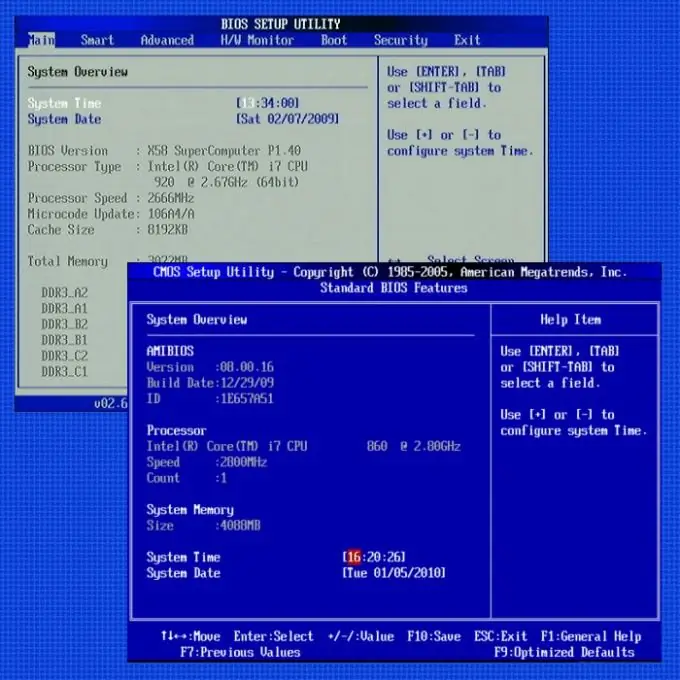
Inštrukcie
Krok 1
Reštartujte počítač spustením výberu príslušnej možnosti v hlavnej ponuke operačného systému.
Krok 2
Počkajte, kým sa ukončí aktuálna relácia a nezačne nové sťahovanie. Musíte sa dostať na panel s nastaveniami systému BIOS a na to musíte mať čas na stlačenie príslušného klávesu, kým sa na obrazovke nezobrazia riadky s informáciami o kontrolách počítačových zariadení. V závislosti od použitej verzie systému BIOS (základný vstupno-výstupný systém) môže byť tento kláves F2 (pre systémy AMI BIOS a Phoenix), Delete (pre Award BIOS) alebo iné. Samotný systém BIOS často zobrazuje náznak priradeného klávesu v dolnej časti displeja.
Krok 3
Prejdite do časti panelu, kde sa nachádzajú polia na zmenu systémového dátumu a času. V rôznych verziách je štruktúra častí, ich názvy a navigačný systém usporiadané odlišne. Napríklad vo PhoenixBIOS sa požadované nastavenia nachádzajú v dvoch horných riadkoch karty Hlavná. Ak vo vašej verzii BIOSu nie sú žiadne karty, ale je tu ponuka, vyhľadajte v nej položku Štandardné funkcie BIOSu alebo Štandardné funkcie CMOS. Ovládač myši ešte nie je v tejto fáze načítaný, takže pomocou navigačných klávesov (šípky nahor a nadol) a klávesu tab môžete prechádzať medzi položkami ponuky a kartami - príslušné popisy nástrojov sú v dolnej časti rozhrania. Pomocou klávesu Enter vyberte položku v ponuke.
Krok 4
Po prechode do požadovanej časti panela systému BIOS vyhľadajte pole pre nastavenie systémového času. Môže byť umiestnený v dolnej alebo v hornej časti zoznamu nastavení, ale názov bude všade rovnaký - systémový čas. Pomocou navigačných klávesov prejdite na tento riadok a pomocou tlačidiel + a - upravte počet hodín, minút a sekúnd systémového času.
Krok 5
Stlačením klávesu ESC opustíte panel nastavenia systému BIOS. Na otázku, či sa majú vykonané zmeny uložiť, odpovedzte kladne - stlačte kláves Y. Potom systém BIOS reštartuje procedúru bootovania počítača, ale so zmeneným systémovým časom.






